Windows Phone开发(3):棋子未动,先观全局
在进行WP开发之前,与其它开发技术一样,我们需要简单了解一个WP应用序的生命周期,我们不一定要深入了解,但至少要知道在应用程序生命周期内的每一阶段,我们应当做什么,不推荐哪些操作等,这也是为了让我们开发出更高性能,更优秀的应用程序打下坚实的基础。
下图是官方给出的WP应用程序执行模型图。
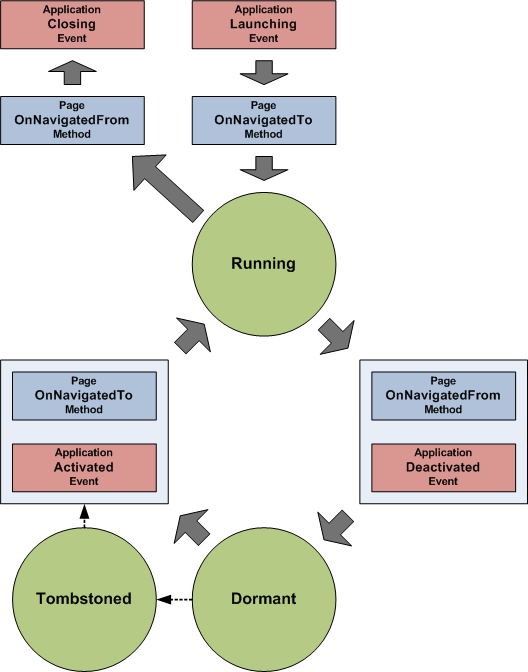
在上图中,我们要注意以下四个事件:
1、Launching 事件。
说白了,就是应用程序刚启动时触发的事件,由于这个事件的一点特殊性,尽量不要在该事件处理程序中做大量的操作,比如比较耗时间的作业,为什么呢?你想想,如果你的某个操作需要消耗大量时间的话,那么,你肯定会发现,程序启动的速度很慢,这样一来,用户会很不爽,用户体验就大打折扣。
2、Activated事件。
应用程序被激活时触发,例如,我的程序上面有一个按钮,用户点击后打开发短信的“窗口”,当用户发送完短信后,发短信的页面就关闭,这时候,我们的应用程序又从后台程序变为前台程序了,Activated事件将触发,注意的是,第一次启动程序时是不触发该事件的。
3、Deactivated事件。
与Activated事件相对,比如上面举的例子,当我在程序上点击按钮时,发送短信的页面将启动,这时候,当前应用程序就被前面的发短信的页面挡住了,也就是说,当前程序被发送到后台,这个时刻就触发了Deactivated事件。不过,如果应用程序将关闭,该事件不触发。
4、Closing事件。
从字面意思就猜到该事件在啥时候发生了。对,当应用程序关闭时发生,但在应用程在导航中被发送到后台时不发生,比如刚才说的打开发短信的页面后,虽然程序被发送到后台了,但由于它仍在运行,没有退出,所以这个时候不触发。但如果我从“开始”或桌面磁砖中启动程序后,然后再通过“返回”键回到桌面,这个时候因为程序会退出,所以该事件触发。
为了验证这些事件是如何发生的,我们在app.xaml.cs文件中,分别为这几个事件写下调试输出代码。
然后,我们运行程序,当主页面出现后,点击模拟器上的“返回”键把程序关闭。
这时候,我们再去看一下“输出”窗口。
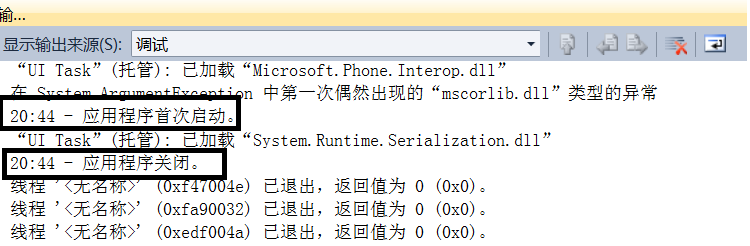
通过这个实验,我们发现Activated事件和Deactivated事件未被触发,为什么?自己思考吧。
下面,我们在页面中放一个按钮,点击按钮后,打开发送短信的页面。
编写单击事件代码。
按F5运行,再点击按钮,打开发短信页面。
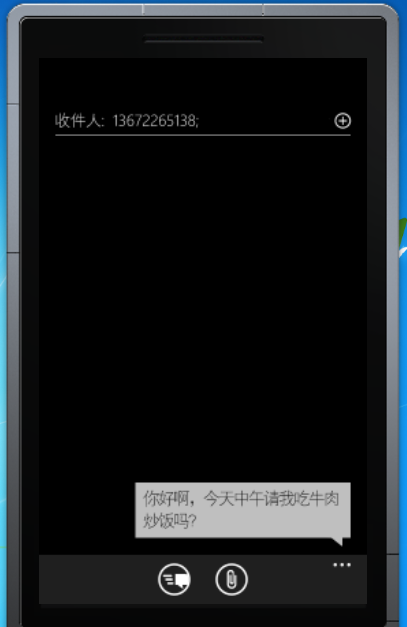
看看“输出”窗口,这时候,就看到Deactivated事件发生了,因为程序还没有退出,只是被放到后台。
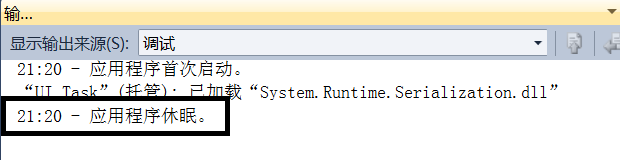
接着,点击模拟器的“返回”,退回到我们的程序。再看看输出窗口。
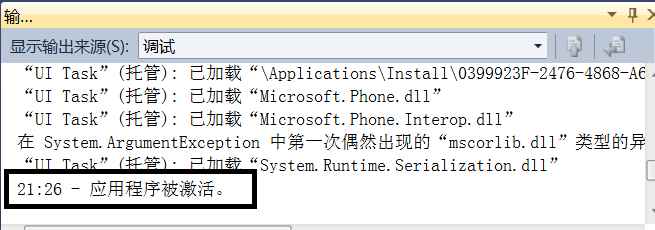
这个时候,Activated事件就发生了。
OK,今天的牛皮就吹到这里吧。




【推荐】编程新体验,更懂你的AI,立即体验豆包MarsCode编程助手
【推荐】凌霞软件回馈社区,博客园 & 1Panel & Halo 联合会员上线
【推荐】抖音旗下AI助手豆包,你的智能百科全书,全免费不限次数
【推荐】博客园社区专享云产品让利特惠,阿里云新客6.5折上折
【推荐】轻量又高性能的 SSH 工具 IShell:AI 加持,快人一步
· 没有源码,如何修改代码逻辑?
· 一个奇形怪状的面试题:Bean中的CHM要不要加volatile?
· [.NET]调用本地 Deepseek 模型
· 一个费力不讨好的项目,让我损失了近一半的绩效!
· .NET Core 托管堆内存泄露/CPU异常的常见思路
· 微软正式发布.NET 10 Preview 1:开启下一代开发框架新篇章
· 没有源码,如何修改代码逻辑?
· PowerShell开发游戏 · 打蜜蜂
· 在鹅厂做java开发是什么体验
· WPF到Web的无缝过渡:英雄联盟客户端的OpenSilver迁移实战